Բովանդակություն
Ինչու օգտատերերն անջատում են «Սեղմել գործարկելու» գործառույթը
Օգտատերերը կարող են տարբեր պատճառներով անջատել «Սեղմել գործարկելու» գործառույթը:
- Օգտատերերը կարող են ունենալ սահմանափակ թողունակություն կամ պահեստավորման հզորությունը և ռեսուրսները խնայելու անհրաժեշտությունը:
- Օգտատերերը կարող են մտահոգվել Click to Run-ի անվտանգության հետ կապված և նախընտրում են ներբեռնել ծրագիրը վստահելի աղբյուրից անմիջապես իրենց համակարգչում:
- Շատերը նաև գտնում են այն: ավելի հեշտ կամ ավելի հարմար է կառավարել ծրագրային ապահովման տեղադրումները՝ առանց «Կտտացնել գործարկելու համար»: Սրա առավելությունն այն է, որ նրանք կարող են վերանայել և հաստատել յուրաքանչյուր տեղադրում առանձին-առանձին, այլ ոչ թե միանգամից տեղադրել՝ օգտագործելով «Կտտացրեք գործարկելու համար» գործառույթը:
Անջատեք Office Click-to-Run-ը ծառայության միջոցով
Հանդիսանալով Microsoft Office-ի բոլոր արտադրանքների մեկնարկային ծառայություն՝ Microsoft office clicks to run ծառայությունն օգնում է բոլոր գրասենյակային փաթեթների ավելի արագ գործարկմանը: Եթե ցանկանում եք անջատել «կտտացնել-գործարկել» ծառայությունը, ապա դա հեշտությամբ կարելի է անել Windows ծառայությունների միջոցով: Ահա այն քայլերը, որոնք պետք է հետևել.
Քայլ 1. Գործարկել windows ծառայությունները հիմնական ցանկից: Մուտքագրեք service առաջադրանքների տողի որոնման վանդակում և կրկնակի կտտացրեք կոմունալ ծրագիրը գործարկելու ընտրանքին:

Քայլ 2. Ծառայությունների ցանկում նավարկեք դեպի Microsoft Office ClickToRun ծառայության տարբերակ: Աջ սեղմեք դրա վրա՝ համատեքստի մենյուից հատկություններ ընտրելու համար:

Քայլ 3. Հատկությունների պատուհանում տեղափոխեք ընդհանուր ներդիր, և տակ գործարկման տեսակի բաժինը, ընտրեք անջատված բացվող ցանկից: Գործողությունն ավարտելու համար սեղմեք կիրառել և ok :

Տեղադրեք Office Click-To-Run-ը Control Panel-ից
Կառավարման վահանակը ևս մեկ այլ բան է: լավ օգտակար ծրագիր, որն օգնում է ընդմիշտ հեռացնել կամ անջատել ձեր համակարգչում տեղադրված թիրախային ծրագրակազմը կամ ծառայությունները: Հետևաբար, գրասենյակի սեղմումով գործարկելու ծառայությունը հեռացնելու համար հետևեք հետևյալ քայլերին.
Քայլ 1. Գործարկեք Գործարկել կոմունալ ծրագիրը -ի միջոցով: Windows key+ R դյուրանցում ստեղնաշարից: run հրամանի դաշտում մուտքագրեք control և սեղմեք ok շարունակելու համար:

Քայլ 2. Կառավարման վահանակի պատուհանում նավարկեք դեպի դիտման տարբերակը և ընտրեք մեծ պատկերակներ :
Քայլ 3. Ցանկից ընտրեք ծրագրերի <տարբերակը: 9>հետևում ընտրելով ծրագրեր և հնարավորություններ :
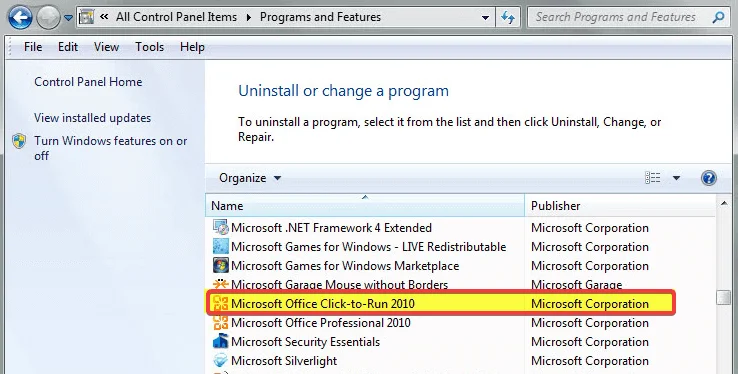
Քայլ 4. Ծրագրերի և առանձնահատկությունների պատուհանում գտնեք Microsoft Office Սեղմեք տարբերակը: -to-Run և աջ սեղմեք դրա վրա՝ համատեքստի ընտրացանկից տեղահանել ընտրելու համար: Կրկին սեղմեք տեղահանել ՝ գործողությունը հաստատելու համար:

Անջատել Office Click-To-Run-ը Task Manager-ի միջոցով
Բացի կառավարման վահանակից, առաջադրանքների կառավարիչը ևս մեկ օգտակար ծրագիր է: որը կարող է օգտակար լինել գործառույթներն անջատելու կամ հեռացնելու համար: Office click-to-run-ն անջատելու համար հետևեք հետևյալ քայլերին.
Քայլ 1. Գործարկեք task Manager Windows-ի հիմնական ընտրացանկից: Ճիշտ-սեղմեք առաջադրանքների տողի վրա՝ ցանկից առաջադրանքների կառավարիչ ընտրելու համար:

Քայլ 2. Առաջադրանքների կառավարչի պատուհանում անցեք գործընթացներ ներդիր և գտնեք Microsoft office-ի տարբերակը: Սեղմեք գործարկելու համար (SxS) :

Քայլ 3. Աջ սեղմեք այն տարբերակը՝ համատեքստի ընտրացանկից անջատել ընտրելու համար:
Անջատել Office Click-To-Run-ը Run Command-ի միջոցով
Command prompt գործողությունը կարող է նաև ծառայել Office-ի գործարկման սեղմումը անջատելու նպատակին: Ահա այն քայլերը, որոնք պետք է հետևեք.
Քայլ 1. Գործարկեք Run utility windows + R, և կոճակի միջոցով: գործարկել հրամանի տուփը , մուտքագրեք services.msc : Շարունակելու համար սեղմեք ok :

Քայլ 2. Ծառայությունների պատուհանում գտնեք Microsoft Office ClickToRun Service տարբերակը և աջ- սեղմեք այն՝ բացվող ընտրացանկից հատկություններ ընտրելու համար:

Քայլ 3. Հատկությունների ցանկում անցեք ընդհանուր ներդիր, և գործարկման տիպի բաժնում, ընտրում է անջատված բացվող ցանկից: Սեղմեք կիրառել և ok ՝ փոփոխությունները պահելու համար:

Վերականգնել Office Click-To-Run
Եթե դուք բախվում եք որևէ սխալի հետ կապված Office փաթեթը և Office-ի համար սեղմելով գործարկելու ծառայությունն անջատելը չի աշխատում, ապա դուք պետք է վերանորոգեք Microsoft Office-ը: Դա կարելի է անել կառավարման վահանակի միջոցով: Ահա հետևյալ քայլերը, որոնք պետք է հետևել.
Քայլ 1. Գործարկեք կառավարման վահանակը հիմնականիցWindows մենյու. Մուտքագրեք կառավարման վահանակը առաջադրանքների տողի որոնման վանդակում և կրկնակի սեղմեք ցանկի ընտրանքը՝ ընտրացանկը գործարկելու համար:

Քայլ 2. Գնացեք դեպի դիտել տարբերակը կառավարման վահանակի պատուհանում և ընտրել մեծ պատկերակներ : Այժմ սեղմեք ծրագրեր և հնարավորություններ տարբերակը:
Քայլ 3. Սարքի վրա տեղադրված բոլոր ծրագրերի և հնարավորությունների ցանկից ընտրեք տարբերակը: Microsoft Office փաթեթը նախատեսված է վերանորոգման համար:

Քայլ 4. Աջ սեղմեք փաթեթի վրա՝ ընտրելու համար փոխել, հետևում ընտրելով վերանորոգման ռեժիմը: Ընտրեք արագ վերանորոգում և սեղմեք վերանորոգել գործողությունն ավարտելու համար:

Ներբեռնեք Office տարբերակը առանց սեղմելու համար
Եթե ոչ մեկը վերը նշված արագ շտկման լուծումներն աշխատեցին լուծել Microsoft office սեղմումով գործարկելու ծառայության հետ կապված խնդիրները, կարելի էր ներբեռնել գրասենյակի տարբերակը՝ առանց սեղմելու՝ գործարկել ծառայությունը: Ահա այն քայլերը, որոնք պետք է հետևել.
Քայլ 1. Գործարկեք պաշտոնական վեբ էջը Microsoft office փաթեթի -ի համար և անցեք դեպի office փաթեթը , որն աշխատում է: սարքի վրա:
Քայլ 2. օֆիսային փաթեթի ընտրանքում ընտրեք ներբեռնման առաջադեմ կարգավորումներ :
Քայլ 3. Ցանկից ընտրեք Microsoft Office-ի տարբերակը՝ առանց սեղմել գործարկելու ծառայության: Ստուգեք ընտրանքները, որոնք չեն պահանջում Q: drive :
Քայլ 4. Ներբեռնեք և տեղադրեք նոր տարբերակը:
WindowsԱվտոմատ վերանորոգման գործիք Համակարգի տեղեկություններ
Համակարգի տեղեկություններ- Ձեր մեքենան ներկայումս աշխատում է Windows 8-ով
- Fortect-ը համատեղելի է ձեր օպերացիոն համակարգի հետ:
Խորհուրդ է տրվում. Windows-ի սխալները շտկելու համար օգտագործեք այս ծրագրային փաթեթը. Fortect համակարգի վերանորոգում. Ապացուցված է, որ այս վերանորոգման գործիքը շատ բարձր արդյունավետությամբ նույնացնում և շտկում է այս սխալները և Windows-ի այլ խնդիրները:
Ներբեռնեք հիմա Fortect System Repair
- 100% անվտանգ, ինչպես հաստատում է Norton-ը:
- Գնահատվում են միայն ձեր համակարգը և սարքավորումը:
Հաճախակի տրվող հարցեր Office-ն անջատելու մասին
Ինչպե՞ս կարող եմ տեղադրել Office Windows-ում:
Գնացեք office.com/setup վեբ բրաուզերում: Մուտք գործեք ձեր Microsoft հաշիվ կամ ստեղծեք այն, եթե դեռ չունեք: Մուտքագրեք ձեր արտադրանքի բանալին: Դուք կգտնեք բանալին ձեր հաստատման էլ.փոստում կամ ձեր Office արտադրանքի փաթեթի հետևի մասում: Ընտրեք Install Office-ը և հետևեք հրահանգներին՝ ավարտելու տեղադրման գործընթացը:
Ինչպե՞ս կարող եմ անջատել «Clic to Run»-ը Office Windows 10-ի համար:
«Clik-to-Run»-ն անջատելու համար անցեք «Սկսել» ընտրացանկը: և որոնել «Հավելվածներ & Հատկություններ." Տեղադրված ծրագրերի ցանկից ընտրեք Microsoft Office, ապա սեղմեք Ընդլայնված ընտրանքներ: Վերջապես, հանեք «Օգտագործել «Click-to-Run»-ի կողքի վանդակը և վերագործարկեք ձեր համակարգիչը, որպեսզի փոփոխություններն ուժի մեջ մտնեն:
Կարո՞ղ եմ հեռացնել «Click to Run»-ը Windows-ում:
Այո,դուք կարող եք հեռացնել այն: Սեղմեք Windows-ում գործարկելու համար: Microsoft Click to Run-ը տեխնոլոգիա է, որը թույլ է տալիս տեղադրել և գործարկել ծրագրեր ամպից: Սա նշանակում է, որ ձեր համակարգչում մի ամբողջ ծրագիր ներբեռնելու փոխարեն ներբեռնվում են միայն այն մասերը, որոնք անհրաժեշտ են ցանկացած պահի: Այն նաև օգնում է արագացնել թարմացումներն ու պատչերը՝ տրամադրելով ներբեռնման մեկ աղբյուր:
Ինչու՞ ես չեմ կարող մուտք գործել Office նույն համակարգչով:
Եթե փորձում եք մուտք գործել Office նույն համակարգչով: , մի քանի պոտենցիալ խնդիրներ խանգարում են ձեզ դա անել: Հնարավորություններից մեկն այն է, որ ձեր Office բաժանորդագրության ժամկետը կարող է սպառվել կամ չեղարկվել ինչ-ինչ պատճառներով: Եթե դա այդպես է, դուք պետք է ձեռք բերեք ևս մեկ լիցենզիա՝ Office-ն օգտագործելու համար:
Որքա՞ն ժամանակ է պահանջվում Office-ն անջատելու համար:
Office-ն անջատելու համար պահանջվող ճշգրիտ ժամանակը կախված է: բաղադրիչների քանակի և Office համակարգի չափի վրա: Ընդհանուր առմամբ, Office-ի անջատումը կարող է տևել մի քանի րոպեից մինչև մեկ ժամ կամ ավելի: Գործընթացը կարող է ներառել նաև լրացուցիչ քայլեր, օրինակ՝ ծրագրին առնչվող ֆայլերի ձեռքով ջնջում և դրանց հետ կապված դյուրանցումների հեռացում:
Որքա՞ն ժամանակ է տևում Office-ի տեղադրումը:
Հաշվի առեք ձեր ինտերնետ կապի արագությունը և հասանելի թողունակությունը: ; երկուսն էլ կարող են զգալիորեն երկարացնել տեղադրման տևողությունը: Կախված նրանից, թե Office-ի որ տարբերակն եք տեղադրում, օրինակ՝ հին կամ փորձնական տարբերակԻնքնին տեղադրումը կարող է ավելի երկար տևել: Ծրագիրը տեղադրելու համար կարող է ավելի երկար տևել, եթե ունեք ավելի հին կամ պակաս հզոր օպերացիոն համակարգ: Գրասենյակային տեղադրումները սովորաբար տևում են 30 րոպեից մինչև մեկ ժամ ներբեռնելու համար:

